المحتوى:
الخيار 1: الملفات في الشريط الجانبي "مستكشف الملفات"
إذا كنت بحاجة إلى مسح الملفات الأخيرة المعروضة في "مستكشف الملفات" Windows 10، يمكنك استخدام طريقتين، كلاهما يتضمن حذف السجلات عنها من الشريط المحدد لمدير الملفات الافتراضي، مع بقاء الملفات الفعلية في مكانها.
الطريقة 1: إعدادات "مستكشف الملفات"
أسهل طريقة لحذف سجلات الملفات المفتوحة مؤخرًا في Windows 10 هي من خلال إعدادات "مستكشف الملفات" نفسها:
- قم بتشغيل مدير الملفات المدمج وانتقل إلى علامة التبويب "عرض"، ثم انقر على زر "الإعدادات" واختر السطر "تغيير إعدادات المجلدات والملفات".
- في النافذة الجديدة، في علامة التبويب "عام"، ابحث عن قسم "الخصوصية" — فيه انقر على زر "مسح"، الموجود مقابل السطر "مسح سجل المستكشف".
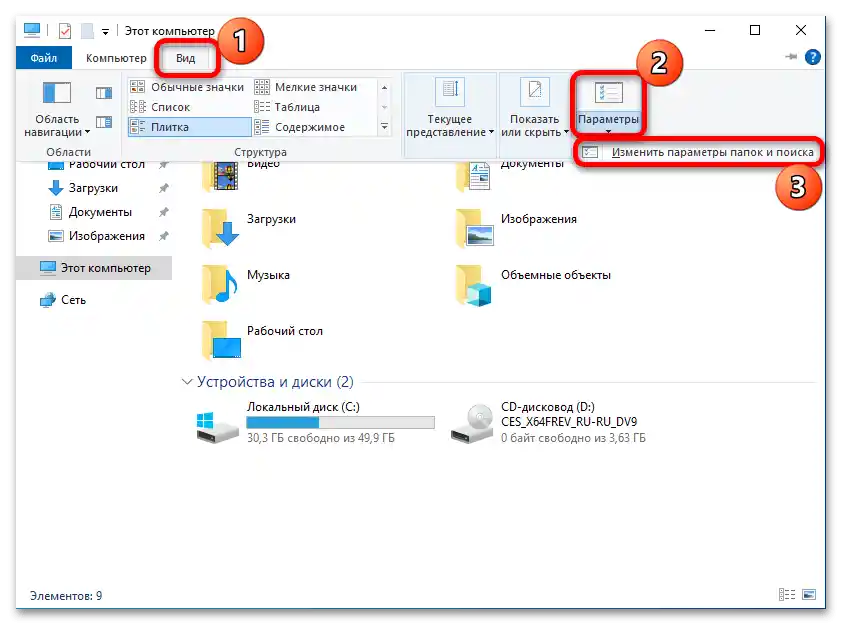
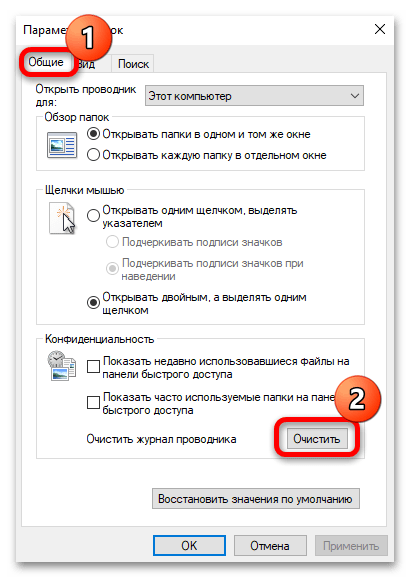
سيتم حذف البيانات في الخلفية، لذا يمكنك إغلاق نافذة الإعدادات. لن تظهر في لوحة "الوصول السريع" الملفات التي تم فتحها قبل المسح.
كما يمكنك في قسم "الخصوصية" تعطيل عرض الملفات والمجلدات الأخيرة تمامًا في لوحة الوصول السريع.لذلك، قم بإلغاء تحديد الخيارات المناسبة واضغط على زر "موافق" لتطبيق الإعدادات.
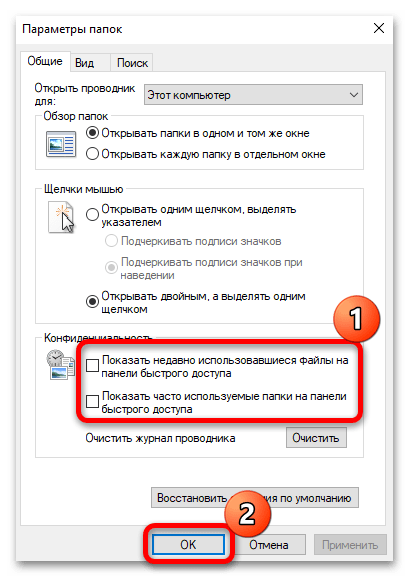
الطريقة 2: حذف البيانات من القرص المحلي
تُخزن جميع الملفات الأخيرة في مجلد خاص، والذي بدوره يقع على القرص النظامي. إذا كانت الطريقة السابقة غير مناسبة لأي سبب، يمكنك ببساطة العثور على هذا الدليل وحذف كل محتوياته يدويًا:
- قم بتشغيل "مستكشف الملفات" أو انقر نقرًا مزدوجًا بزر الفأرة الأيسر على أيقونة "هذا الكمبيوتر" على سطح المكتب. في شريط العنوان، ألصق الاستعلام التالي
%AppData%MicrosoftWindowsواضغط على مفتاح "إدخال" للانتقال إلى المجلد. - ستظهر نافذة، ابحث عن المجلد "المستندات الأخيرة"، افتحه واحذف كل المحتويات. يمكنك تحديد جميع الملفات، ثم الضغط على مفتاح "حذف" أو استخدام القائمة السياقية (بالنقر بزر الفأرة الأيمن) والنقطة المناسبة.
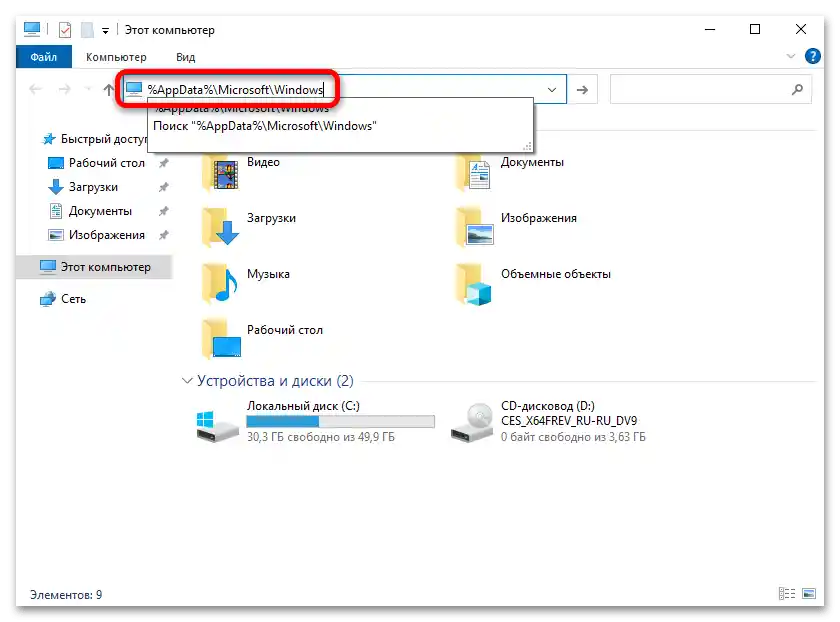
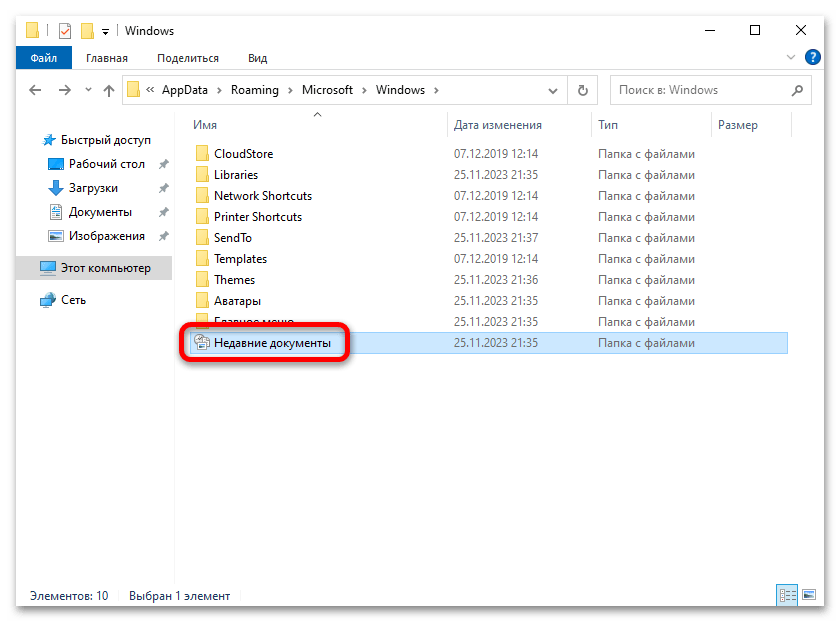
إذا كان هناك العديد من الملفات الأخيرة، لتحديد الكل، استخدم ببساطة مجموعة المفاتيح "Ctrl + A".
الخيار 2: الملفات في القائمة السياقية لشريط المهام
تظهر الملفات الأخيرة أيضًا عند النقر بزر الفأرة الأيمن على اختصار البرنامج في شريط المهام.ليس دائماً مريحاً وسرياً، لذلك في ويندوز 10 توجد طرق تسمح بإيقاف عرض هذه البيانات تماماً.
الطريقة 1: إعدادات "النظام"
يمكن إيقاف عرض الملفات التي تم العمل عليها في برنامج معين بسرعة من خلال إعدادات النظام "النظام":
- انتقل إلى قسم "التخصيص". يمكنك فتحه من خلال النقر بزر الماوس الأيمن على منطقة فارغة من سطح المكتب أو من خلال "ابدأ" لاستدعاء إعدادات "النظام" الكلاسيكية، ثم اختر القسم المطلوب.
- اختر "ابدأ" على اليسار، ثم في الجزء المركزي من النافذة ابحث عن خيار "عرض العناصر المفتوحة مؤخراً في قوائم الانتقال في قائمة "ابدأ"، على شريط المهام وفي نافذة الوصول السريع لمستكشف الملفات" وقم بتحويل المفتاح إلى حالة غير نشطة.
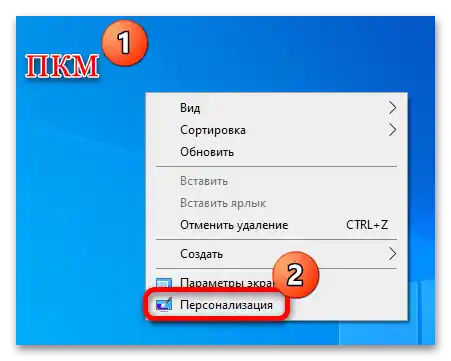
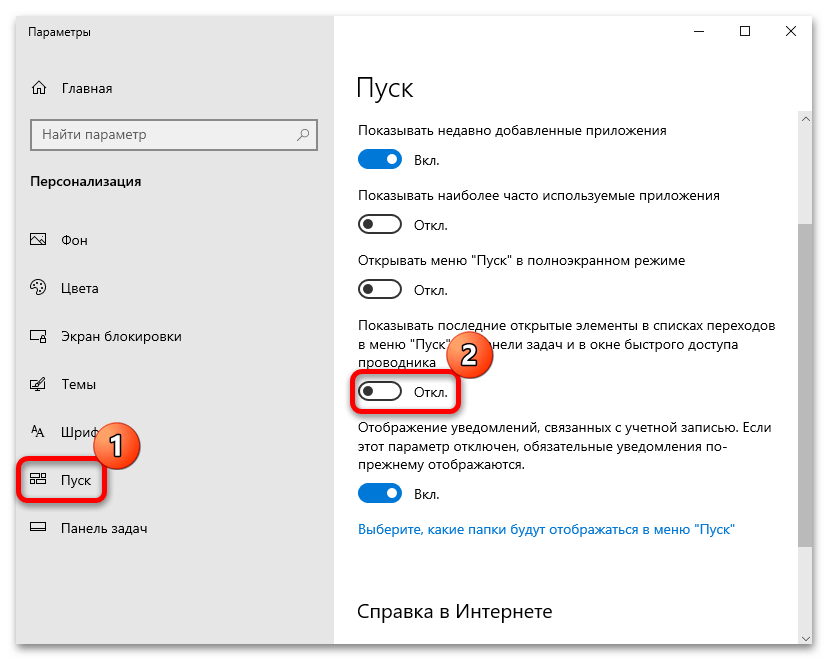
بهذا، تم إيقاف عرض الملفات الأخيرة.ستكون هذه التعليمات مناسبة أيضًا لـ الخيار 1، حيث ناقشنا إعداد قسم "الوصول السريع" في مدير الملفات الافتراضي.
الطريقة 2: "محرر سياسة المجموعة المحلية"
لأصحاب إصدارات Windows 10 Pro وEnterprise، هناك خيار آخر - استخدام الأداة المثبتة مسبقًا "محرر سياسة المجموعة المحلية" (غير متوفرة في Windows 10 Home):
- اضغط على مفاتيح "Win + R" وفي النافذة التي تظهر "تشغيل" أدخل الأمر
gpedit.mscواضغط على زر "موافق". - في اللوحة اليسرى، قم بتوسيع قائمة "تكوين المستخدم"، ثم "القوالب الإدارية" و"قائمة ابدأ" وشريط المهام".
- في الجزء المركزي من النافذة، انقر نقرًا مزدوجًا على الخيار "عدم الاحتفاظ بسجلات المستندات التي تم فتحها مؤخرًا".
- لخيار، قم بتعيين القيمة إلى "مفعل" وأكد الإعداد.
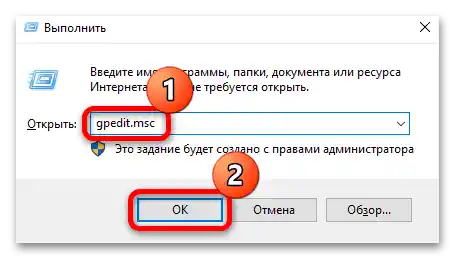
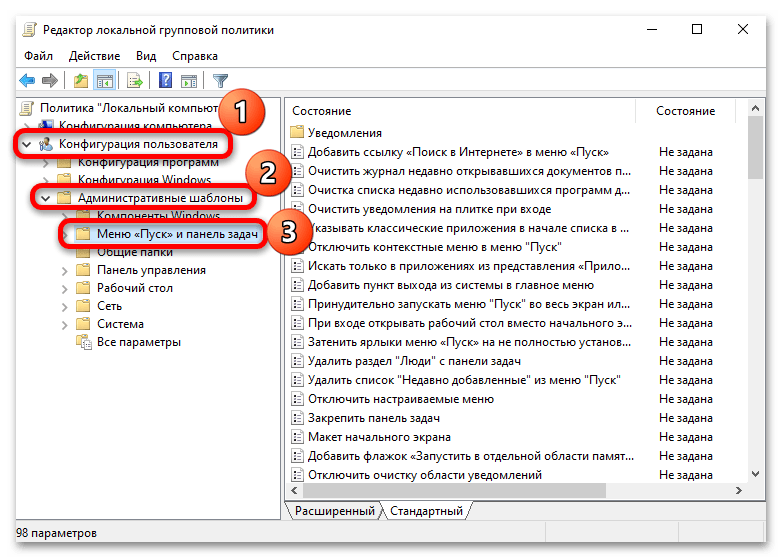
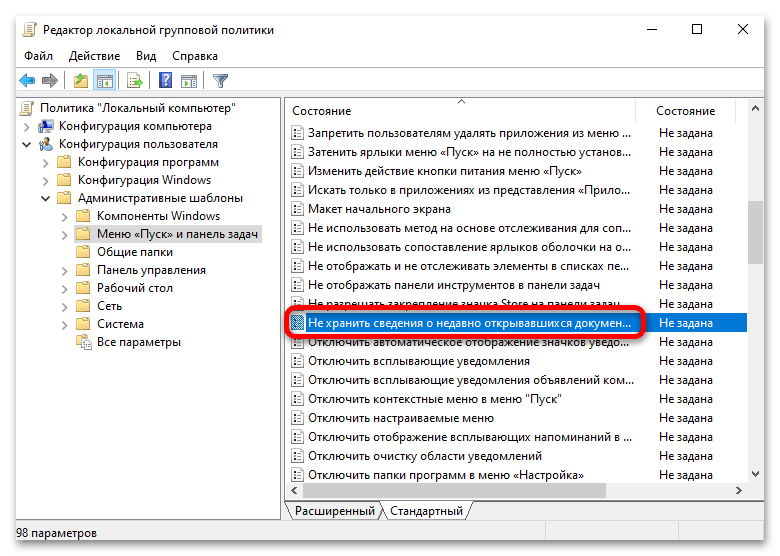
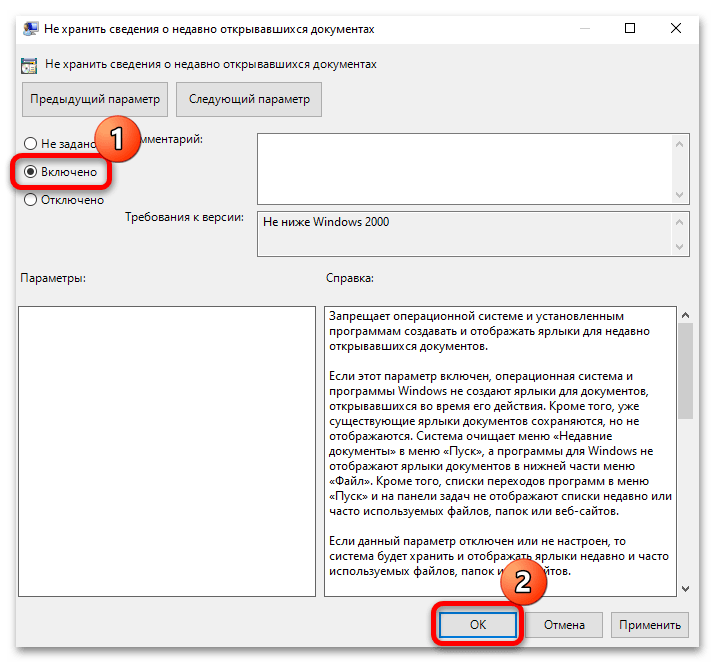
بعد ذلك، يكفي إغلاق نافذة "محرر سياسة المجموعة المحلية" - يجب أن تدخل الإعدادات الجديدة حيز التنفيذ على الفور (لا حاجة لإعادة تشغيل النظام).